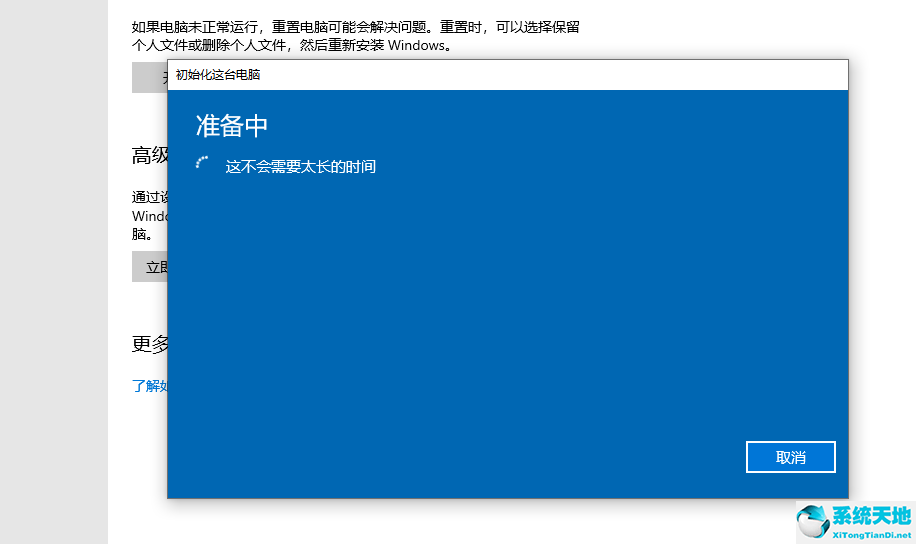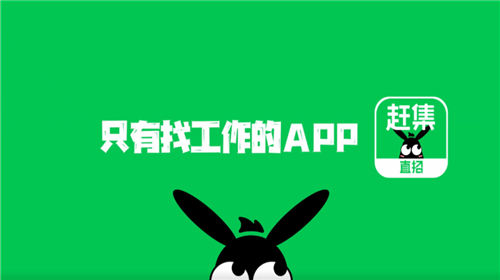如果计算机工作不正常,重置计算机可能会解决问题。重置时,选择保留个人文件或删除个人文件,然后重新安装Windows。本文是关于遇到UU诊所带来的系统问题时如何重置这台pc的教程。
方法/步骤:
1.按下Win键,或单击左下角的开始菜单。在打开的菜单项中,单击开关按钮上的齿轮图标。这是设定;

2.按Win i组合键,或者可以快速打开Windows设置。可以在搜索框中查找设置,也可以直接点击更新和安全(Windows更新、恢复、备份)。
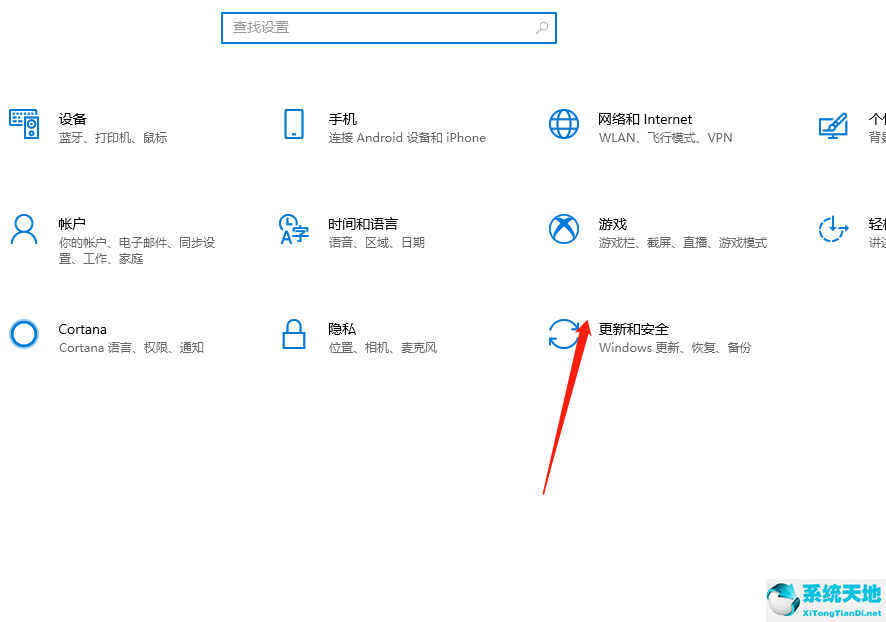
3.在“更新和安全设置”窗口中,单击左侧的恢复;
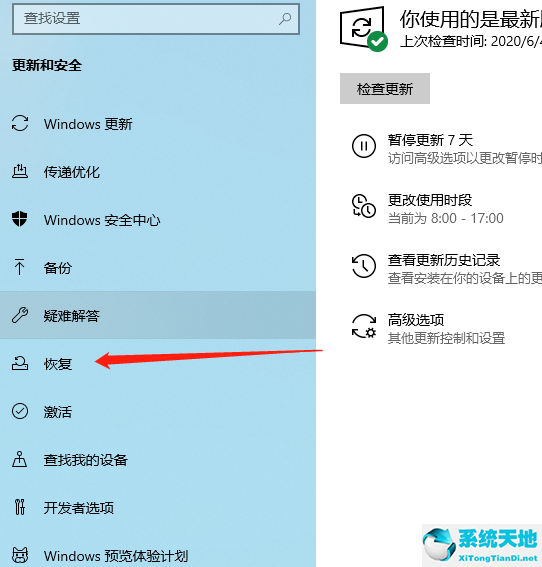
4.然后点击恢复重置右边的这台电脑(如果电脑运行不正常,重置电脑可能会解决问题。重置时,选择保留个人文件或删除个人文件,然后重新安装Windows。),点击开始;
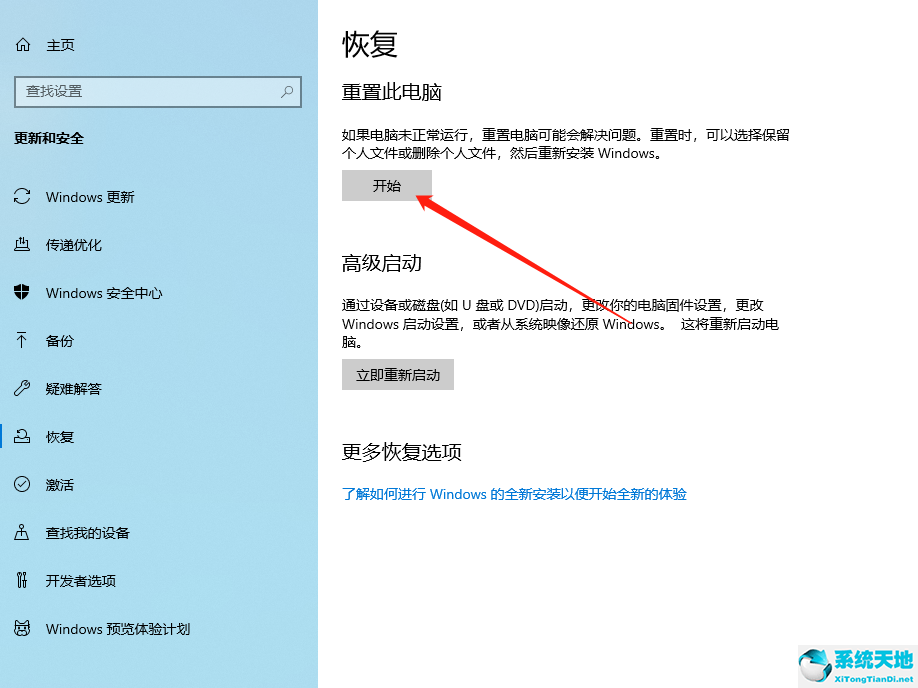
5.您可以根据自己的情况选择两种方案来初始化这台电脑。在这里,我选择保留我的文件(删除应用和设置,但保留个人文件);
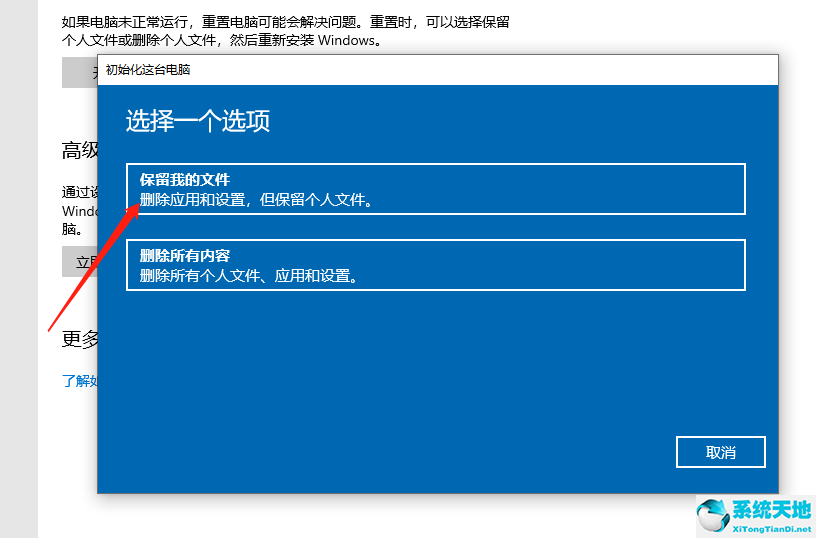
6.等待加载完成,然后重新启动计算机以完成对该计算机的初始化。